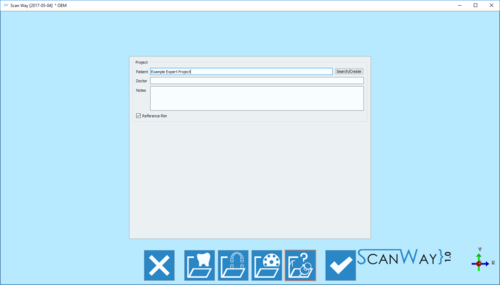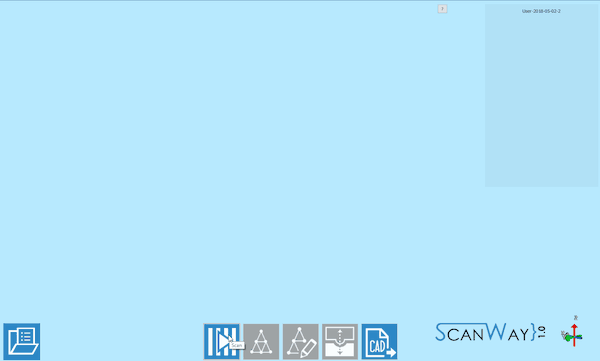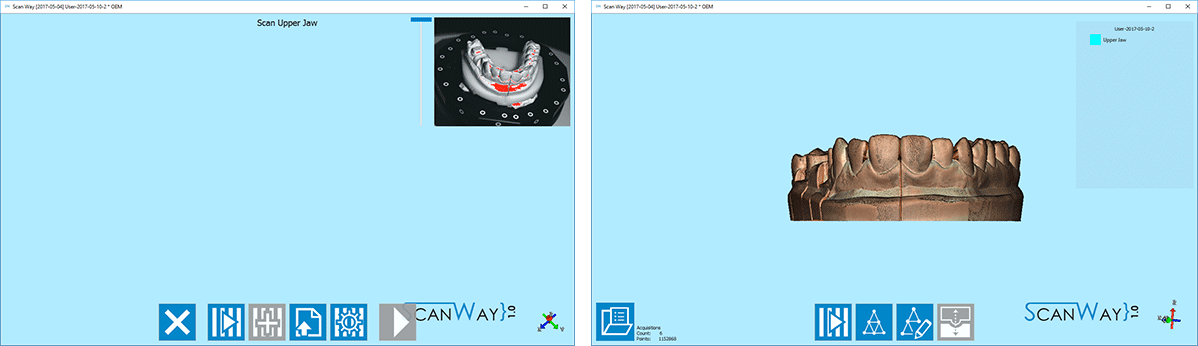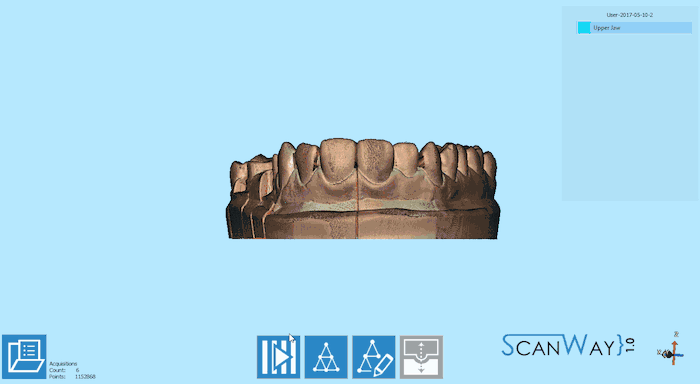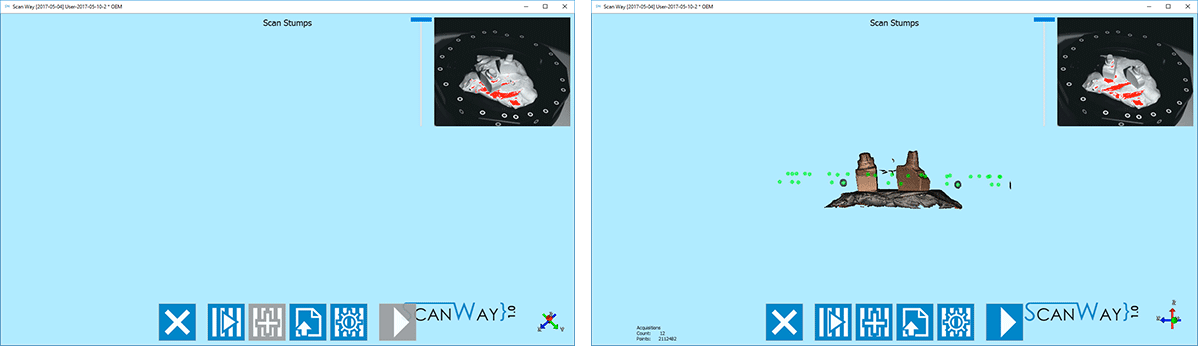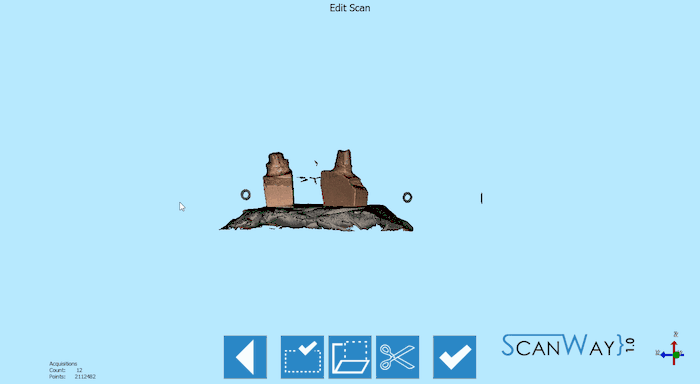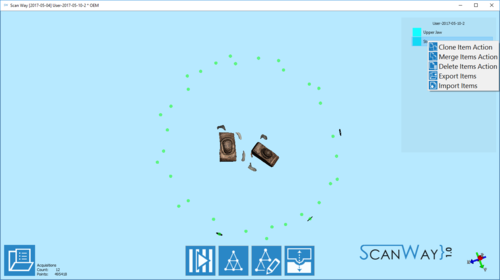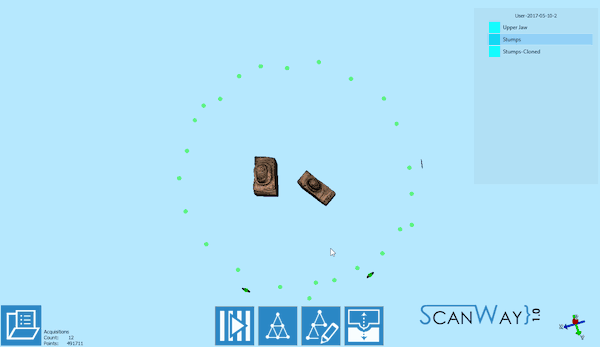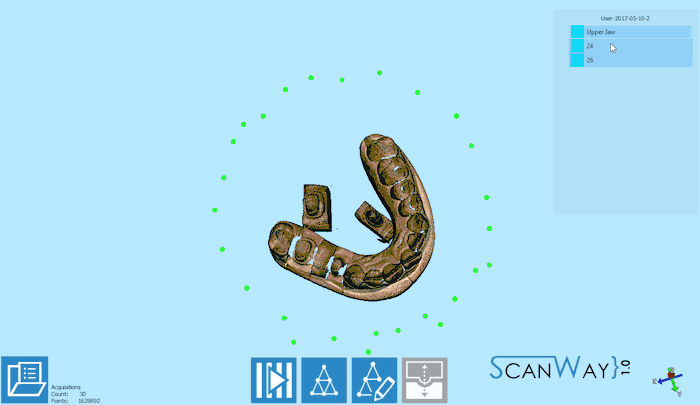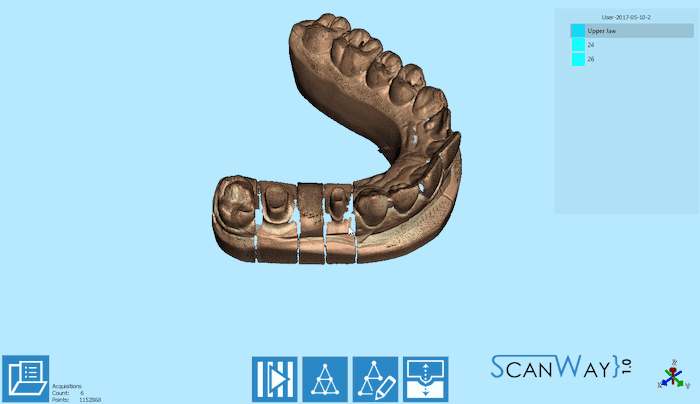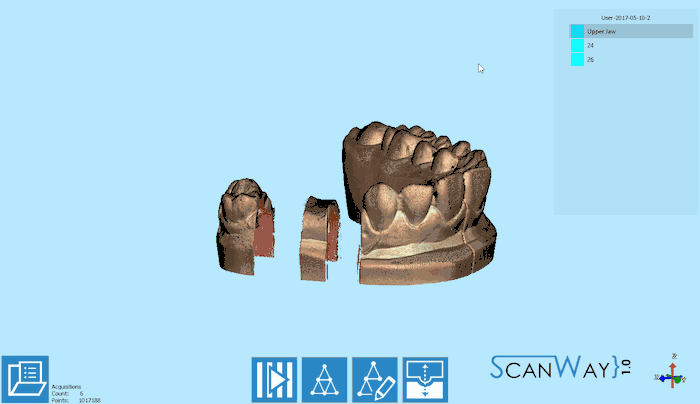Example: Expert Project
Bu sayfada, Uzman modunda nasıl tarama yapılacağı açıklanacaktır. Bu tür projelerde bir sihirbaz yoktur, bu nedenle proje oluşturmak için gereken tek bilgi genel bilgi bölümüdür.
Hiçbir bilgi sağlanmadığı için bu projede sabit adımlar yoktur ve kullanıcı istediği nesneyi herhangi bir sırada tarayabilir.
Bu demo projede, bir üst çene ve iki güdük taranmış, hizalanmış ve ağları oluşturulmuştur.
Bu demodaki işlem sırasının takip edilmesi zorunlu değildir; yine de öğeler için ağlar oluşturulmadan önce hizalanmaları önerilir
Üst Çene
Taramayı başlatmak için Tara ![]() Düğmesine tıklayın. Taranacak nesnede bir belirti olmadığından yazılım kullanıcıdan bir tarama profili seçmesini ve gerekiyorsa bazı gelişmiş seçenekler belirlemesini isteyecektir. Gelişmiş parametreler hakkında daha fazla bilgi edinmek için Tarama Arayüzü sayfasındaki Gelişmiş parametreler paragrafına gidin.
Düğmesine tıklayın. Taranacak nesnede bir belirti olmadığından yazılım kullanıcıdan bir tarama profili seçmesini ve gerekiyorsa bazı gelişmiş seçenekler belirlemesini isteyecektir. Gelişmiş parametreler hakkında daha fazla bilgi edinmek için Tarama Arayüzü sayfasındaki Gelişmiş parametreler paragrafına gidin.
Örnek tarama tanımı şöyledir:
Profil seçildikten sonra üst model başlatılabilir.
Modeli model tepsisine yerleştirin ve Tara ![]() Düğmesine tıklayın. Tarama tamamlandığında sonuçlar gösterilecektir.
Düğmesine tıklayın. Tarama tamamlandığında sonuçlar gösterilecektir.
Ayrıca, Uzman projesindeki adımlar ileri ![]() düğmesine tıklanıp düzenleme modu etkinleştirilerek farklı aralıklara ayrılabilir.
düğmesine tıklanıp düzenleme modu etkinleştirilerek farklı aralıklara ayrılabilir.
Kullanılabilir araçlar ile modeli düzenleyin veya kırpın ve ileri düğmesine tıklayın. Bu adımda kullanılabilir tüm seçenekler hakkında detaylı bilgi için Düzenleme Araçları sayfasını ziyaret edin.
Güdükler
Uzman projede, yazılım hangi öğelerin taranacağını bilmediğinden çoklu güdük kullanılamaz. Bu nedenle, güdükler mümkün olan tüm şekillerde ve kombinasyonlarda taranabilir. Demo projemizde iki güdük var ve her ikisini de model tepsisinde tarayarak devam edeceğiz.
Taramayı başlatmak için profilin seçilmesi gerekir:
Bu noktada, tarama başlatılabilir. Güdükleri seçilen desteğe yerleştirin ve Tara Düğmesine ![]() tıklayın. Tarama tamamlandığında sonuçlar gösterilecektir.
tıklayın. Tarama tamamlandığında sonuçlar gösterilecektir.
Önceki öğede olduğu gibi ![]() simgesiyle düzenleme modu etkinleştirilir.
simgesiyle düzenleme modu etkinleştirilir.
İki güdük birlikte taranır ve böylece aynı görüntüye kaydedilir. Bunları bir tasarım projesinde kullanabilmek için iki öğenin ayrılması ve iki farklı görüntü oluşturulması gerekir.
Bunu yapmak için öğeler listesinde Güdük görüntüsüne sağ tıklayın ve Öğeyi Klonla işlemine tıklayın.
Şimdi iki görüntüyü yeniden adlandırın ve her bir görüntüde yalnızca bir öğe bırakın.
Tüm öğeler farklı görüntülerde olduğunda kendi referanslarıyla hizalanabilir.
Hizalama
Bu projede bir yapı olmadığından, yazılım otomatik olarak hizalamayı başlatamaz. Kullanıcının hizalanacak öğeleri ve referanslarını kendisi seçmesi gerekir.
Tüm öğeler şimdi pozisyonlarında ve görüntülerin ağ oluşturma işlemi için düzenlemesine başlanabilir.
Referans Düzenleme
Referans düzenleme, CAD'e çift yüzey aktarılmasını ve tasarımdan kaynaklanan hataları önlediğinden çok önemlidir.
Yapılandırılmış projelerde bu adım tamamen otomatiktir.
Çift yüzeyleri silmek için öğeler listesinde referans görüntüyü (bu örnekte üst model) tıklayın ve bağımsız olarak taranmış olan parçaları ayrı tutarak düzenleyerek çıkarın.
Tüm referans görüntüleri düzenlendiğinde ağ oluşturulabilir.
Ağ Oluşturma
Taramalarda olduğu gibi, farklı öğeler için farklı şekillerde ağ oluşturulur. Kullanıcının her bir öğe için bir ağ profili seçmesi gerekir.
Ardından, oluşturulan ağları dışa aktarmak için kendisi için ağ oluşturulan öğeyi öğeler listesinde çift tıklayın ve Öğeleri Dışa Aktarı seçin. Yazılım kullanıcıdan ağların dışa aktarılacağı klasörü seçmesini isteyecektir.